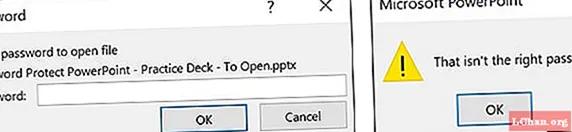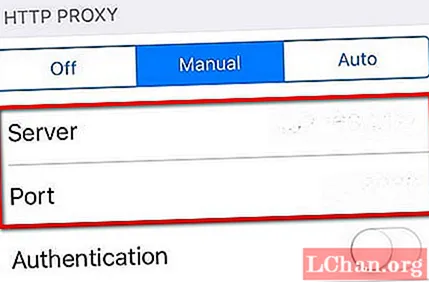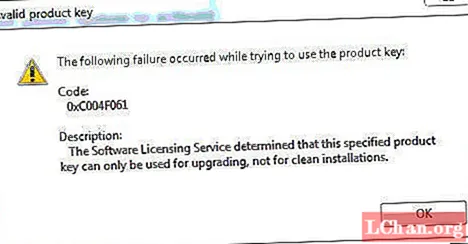Turinys
- Sprendimas 1. Atšaukite „Excel“ darbaknygės apsaugą naudodami „Open Password“
- 2 sprendimas. Apsaugokite „Excel“ darbaknygę naudodami struktūros slaptažodį
- 3 sprendimas. Apsaugokite „Excel“ darbaknygės struktūrą nuo VBA kodo
- Sprendimas 4. Apsaugokite „Excel“ darbaknygę naudodami „Excel“ slaptažodžių atkūrimo įrankį
- Santrauka
„Excel“ yra viena populiariausių programų mūsų verslo gyvenime. Nenuostabu, kad „Excel“ darbaknygėse ir lapuose yra daugybė neskelbtinų duomenų. „Excel“ pateikia metodus, kaip apsaugoti duomenis, apsaugant juos slaptažodžiais. Tačiau „Excel“ taip pat siūlo daug daugiau nei tik slaptažodžių naudojimas visuose darbaknygėse. Taip pat galite apsaugoti atskirų lapų turinį, darbalapių sritis ir atskirus langelius. Šiame straipsnyje sužinosite visa tai: nuo visų darbaknygių apsaugos iki atskirų langelių. Dar geriau: sužinosite, kaip neapsaugokite „Excel“ darbaknygės su slaptažodžiu arba be jo.
- Sprendimas 1. Atšaukite „Excel“ darbaknygės apsaugą naudodami „Open Password“
- 2 sprendimas: panaikinkite „Excel“ darbaknygės apsaugą naudodami struktūros slaptažodį
- 3 sprendimas. Apsaugokite „Excel“ darbaknygės struktūrą nuo VBA kodo
- Sprendimas 4. Apsaugokite „Excel“ darbaknygę naudodami „Excel“ slaptažodžių atkūrimo įrankį
Sprendimas 1. Atšaukite „Excel“ darbaknygės apsaugą naudodami „Open Password“
Apsaugodami darbaknygę slaptažodžiu, turėsite įvesti šį slaptažodį, kad galėtumėte jį atidaryti. Jei klausiate šio klausimo, kaip apsaugoti „Excel“ darbaknygę, atlikite šiuos veiksmus: Atidarykite „Excel“ failą naudodami slaptažodį.
1. Spustelėkite File> Info> Protect Workbook> Encrypt with Password.
2. Dialogo lange Šifruoti dokumentą iš slaptažodžio teksto laukelio išvalykite mažus juodus taškus, kad jis būtų tuščias. Tada spustelėkite Gerai.
3. Dabar „Excel“ failas yra neapsaugotas, kitą kartą jį atidarius, jis nebeprašys slaptažodžio.
2 sprendimas. Apsaugokite „Excel“ darbaknygę naudodami struktūros slaptažodį
Kai slaptažodis apsaugo „Excel“ darbaknygės struktūrą, negalite pakeisti darbaknygės struktūros, pavyzdžiui, pridėti lapą ar ištrinti lapą. Bet jūs vis tiek galite redaguoti lapo duomenis. Jei norite redaguoti „Excel“ darbaknygės struktūrą, turite apsaugoti „Excel“ darbaknygės struktūros kumštį.
1. Atidarykite „Excel“ failą, spustelėkite Peržiūra ir tada spustelėkite Apsaugoti darbaknygę.

2. Norėdami apsaugoti „Excel“ darbo knygą, įveskite teisingą slaptažodį.
3 sprendimas. Apsaugokite „Excel“ darbaknygės struktūrą nuo VBA kodo
Tačiau kaip atidaryti slaptažodžiu apsaugotą „Excel“ failą, jei slaptažodis buvo užmirštas? „Excel“ failas negali būti neapsaugotas, kai jis užrakintas. Pirmiausia galite atkurti pamirštą slaptažodį ir tada jį naudoti atrakindami „Excel“ failą. Čia yra sprendimas naudojant VBA kodą be slaptažodžio.
1. Atidarykite „Excel“ failą, paspauskite „Alt + F11“, kad atidarytumėte „Microsoft Visual Basic for Applications“.
2. Spustelėkite Įterpti, pasirinkite Modulis.

3. Į modulį įveskite VBA kodą.

4. Paspauskite F5 arba spustelėkite mygtuką Vykdyti, kad jį įvykdytumėte.
5. Palaukite, kol jis atsakys. Kai darbaknygės struktūra neapsaugota, galite ją redaguoti neprašydami slaptažodžio.
Sprendimas 4. Apsaugokite „Excel“ darbaknygę naudodami „Excel“ slaptažodžių atkūrimo įrankį
Jei VBA kodai negali sėkmingai apsaugoti jūsų „Excel“ darbaknygės struktūros ar darbaknygės, gaukite pagalbos dėl darbaknygės neapsaugoto derintuvo, pvz., „PassFab for Excel“, kuris gali padėti apsaugoti „Excel“ darbaknygę / darbalapį vos per kelias sekundes.
„PassFab“ „Excel“ slaptažodžių atkūrimo programinė įranga sėkmingai atkuria „Excel“ slaptažodžius. Aš asmeniškai jį naudojau atkurdamas „Excel“ slaptažodį. Programą galima nemokamai atsisiųsti.
Naudojant „PassFab for Excel“, jums nereikia jaudintis dėl „Excel“ slaptažodžių praradimo ar pamiršimo, nes tai leidžia atkurti „Excel“ atvirus slaptažodžius ir pašalinti „Excel“ apribojimų slaptažodžius. Neapsaugoti „Excel“ darbaknygių jums tampa daug lengviau!
Kai pasirenkate tokią programinę įrangą kaip „PassFab for Excel“, slaptažodžių gavimas garantuojamas. Net jei slaptažodžiai užprogramuoti taip, kad žmonės negalės jų iššifruoti, tai pavyks sužinoti. Nesvarbu, ar slaptažodis yra trumpas, ar ilgas, ar sudėtingas, galite gauti rezultatų per kelias akimirkas ir atkurti net slaptažodžius kitomis kalbomis.
Paprasti žingsniai norint apsaugoti „Excel“ darbaknygę:
1 žingsnis: Spustelėkite norėdami atsisiųsti ir įdiegti „PassFab for Excel“.
2 žingsnis: Spustelėkite „Pašalinti„ Excel “apribojimo slaptažodį“.

3 žingsnis: Spustelėkite mygtuką „Pridėti“, kad importuotumėte saugomą „Excel“ failą.

4 žingsnis: Norėdami pašalinti, spustelėkite „Pašalinti“.

Dabar „Excel“ apribojimų slaptažodis pašalintas ir galite apsaugoti savo „Excel“ darbaknygę.

Čia yra vaizdo pamoka apie tai, kaip apsaugoti „Excel“ lapą be slaptažodžio, kuris taip pat veikia „Excel“ darbaknygėje:
„PassFab for Excel“ taip pat padeda atkurti „Excel“ atvirus slaptažodžius. Jei pametėte slaptažodį atidaryti „Excel“ failą, „PassFab for Excel“ jus apims!
Santrauka
Apibendrinant galima teigti, kad dažnai įmonės, kurios palieka įmones, pasiims savo slaptažodžius ir jums reikės atkūrimo programos, kad galėtumėte pasiekti visas reikalingas „Excel“ programas. O galbūt jūs niekada negalite prisiminti savo „Excel“ apsaugos kodo? Nebijokite, kad yra daugybė sprendimų, įskaitant nemokamas programas, kurios gali vėl atrakinti skaičiuoklę.
Gali būti labai naudinga apsaugoti skaičiuokles slaptažodžiu, kad kiti žmonės netyčia (ar net sąmoningai) negalėtų perrašyti vertingų formulių ir funkcijų duomenų. Tačiau kartais reikia apsaugoti kai kurias langelius, bet leisti kitiems vartotojams pasiekti ir redaguoti kitas ląsteles toje pačioje skaičiuoklėje. Iš pirmo žvilgsnio tai atrodytų mažai tikėtinas dalykas, kurį būtų galima padaryti, bet iš tikrųjų tai labai lengva pasiekti.